Vai, mēģinot palaist One Drive, tiek parādīts uznirstošais logs ar kļūdu? Kļūdas ziņojums tiek nolasīts šādi
Kaut kas nogāja greizi
Lūdzu, pamēģiniet vēlreiz vēlāk.
0x80049d61
Šī ir izplatītā One Drive kļūda, kas neļaus jums atvērt savus failus un tiem piekļūt sistēmā. Neuztraucieties, jo šajā rakstā ir aprakstītas dažādas metodes, kuras varat izmantot šīs problēmas novēršanai.
Satura rādītājs
1. labojums: piesakieties ar saviem pareizajiem akreditācijas datiem
Pirms ķerties pie citiem labojumiem, vispirms pārbaudiet, vai jūsu personīgais konts ir kārtībā. Pārbaudiet, izmantojot pareizo lietotājvārdu un paroli, ko izmantojat, lai pierakstītos savā oficiālajā OneDrive kontā. Lai to izdarītu, veiciet tālāk norādītās darbības.
1. darbība: atveriet jaunu inkognito logu, nospiežot Cltr+Shift+N.
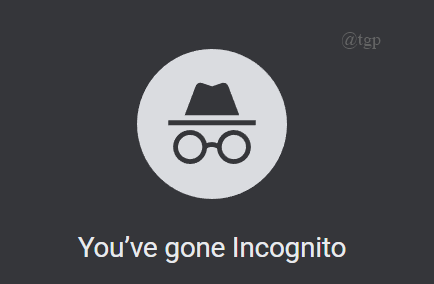
2. darbība. Pēc tam dodieties uz Microsoft OneDrive, noklikšķinot uz https://onedrive.live.com
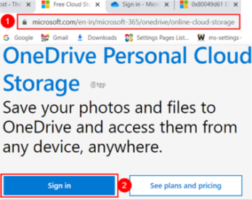
3. darbība. Tagad pierakstieties ar saviem pareizajiem akreditācijas datiem un pārbaudiet, vai jūsu konts darbojas pareizi.
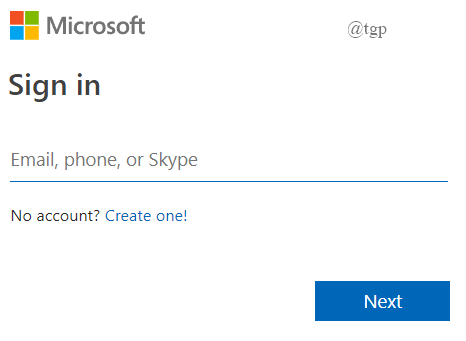
4. darbība. Ja rodas kāda problēma, mēģiniet atiestatīt paroli, lai pierakstītos vēlreiz.
Kad varēsiet piekļūt savam kontam, izmantojot inkognito režīma logu, kļūda var būt no OneDrive klienta. Lai to labotu, izpildiet tālāk norādītos labojumus.
2. labojums: atiestatiet OneDrive
1. darbība. Atveriet palaišanas dialoglodziņu.
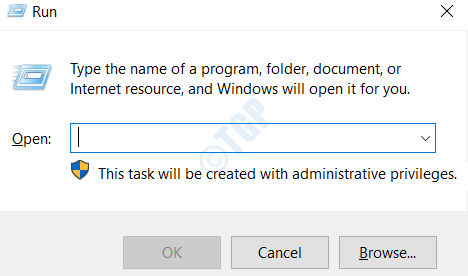
2. darbība: kopējiet un ielīmējiet "%localappdata%\Microsoft\OneDrive\onedrive.exe /reset", un nospiediet taustiņu Enter. Ja tiek parādīts kļūdas ziņojuma logs, pārejiet uz 3. darbību. Kļūdas ziņojums ir parādīts zemāk.
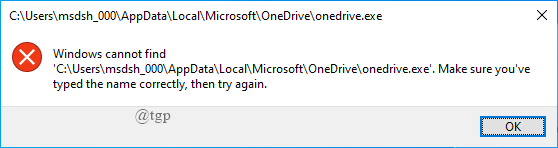
3. darbība: kopējiet un ielīmējiet“C:\Program Files (x86)\Microsoft OneDrive\onedrive.exe /reset” un nospiediet taustiņu Enter. Ja atkal tiek parādīts kļūdas ziņojums, pārejiet uz 4. darbību. Kļūdas ziņojums ir parādīts zemāk.
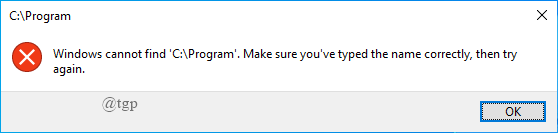
4. darbība: kopējiet un ielīmējiet “C:\Program Files\Microsoft OneDrive\onedrive.exe /reset”un nospiediet taustiņu Enter.
5. darbība. Visbeidzot, restartējiet programmu OnrDrive, noklikšķinot uz izvēlnes Sākt, meklēšanas lodziņā ierakstiet OneDrive un atveriet programmu OneDrive.
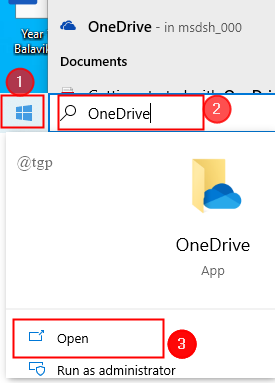
Tādējādi One Drive lietotne tiks atiestatīta, un jūs varēsit redzēt, vai kļūda ir novērsta. Ja nē, pārejiet pie nākamā labojuma.
Labojums 3: mainiet reģistra redaktoru
Iespējams, ka OneDrive atslēga reģistrā ir bojāta, kā rezultātā tiek parādīts kļūdas kods 0x80049d61. Lai to noņemtu, veiciet tālāk norādītās darbības
1. darbība: atveriet dialoglodziņu Palaist, ierakstiet “Regedit” un nospiediet taustiņu Enter.

2. darbība. Kad tiek atvērts reģistra logs, atrodiet One Drive Folder tipu “Dators\HKEY_CURRENT_USER\Software\Microsoft\OneDrive” ceļā, kā parādīts zemāk.
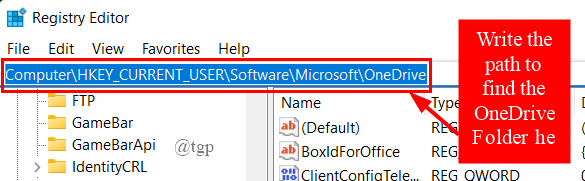
3. darbība: Tagad ar peles labo pogu noklikšķiniet uz One Drive un noklikšķiniet uz Dzēst.
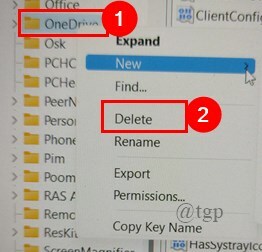
4. darbība. Kad tas ir izdarīts, restartējiet sistēmu un pārbaudiet, vai kļūda ir novērsta.
Šis process noņems tikai OneDrive konfigurāciju, ar datiem viss ir kārtībā.
4. labojums: atkārtoti instalējiet programmu OneDrive
Ja iepriekš minētās metodes nedarbojas un kļūda joprojām pastāv, mēģiniet atinstalēt OneDrive programmu un pēc tam to atkārtoti instalēt. Lai to izdarītu,
1. darbība: nospiediet “Win+I” un noklikšķiniet uz Lietotnes.
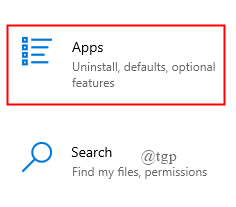
2. darbība: ritiniet uz leju, lai atlasītu OneDrive, Noklikšķiniet uz tā, lai Atinstalēt.
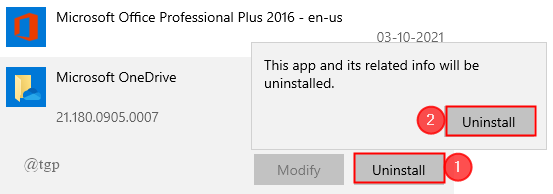
3. darbība. Tagad pārstartēt jūsu sistēma.
4. darbība. Pēc tam lejupielādējiet un instalējiet OneDrive lietotni, izmantojot saiti OneDrive.
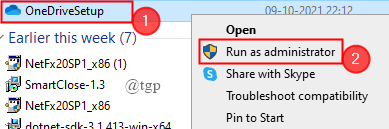
PIEZĪME: vienmēr lejupielādējiet jaunāko OneDrive programmas versiju.
5. labojums: izmantojiet vietni OneDrive.com
Ja visas iepriekš minētās metodes nepalīdzēja novērst kļūdu, izmantojiet šo metodi un piekļūstiet saviem OneDrive failiem un dokumentiem.
Metode norāda, ka jāizmanto OneDrive tīmekļa versija. Vienkārši atveriet pārlūkprogrammu un pēc tam dodieties uz www.onedrive.com.Tagad ievadiet pareizos pieteikšanās akreditācijas datus, lai piekļūtu savam One Drive kontam, un pārbaudiet, vai tas darbojas.
Tas ir viss.
Cerams, ka šis raksts ir informatīvs.
Komentējiet un dariet mums zināmu, kurš labojums jums palīdzēja.
Paldies, ka lasāt.


